qui puoi trovare qualche risposta ai tuoi dubbi.
Se l'argomento che ti interessa non è presente, ti prego di segnalarmelo.
Questo tutorial è stato scritto con PSP2020 e tradotto con PSPX e PSPX2, ma può essere realizzato anche con le altre versioni di PSP.
Dalla versione X4, il comando Immagine>Rifletti è stato sostituito con Immagine>Capovolgi in orizzontale,
e il comando Immagine>Capovolgi con Immagine>Capovolgi in verticale.
Nelle versioni X5 e X6, le funzioni sono state migliorate rendendo disponibile il menu Oggetti.
Con il nuovo X7 sono tornati i comandi Immagine>Rifletti e Immagine>Capovolgi, ma con nuove funzioni.
Vedi la scheda sull'argomento qui
 traduzione in francese qui
traduzione in francese qui
 le vostre versioni qui
le vostre versioni qui
Occorrente:
Materiale qui
Per i tubes e le maschere grazie Syl e Narah.
Il resto del materiale è di Annie.
(I siti dei creatori del materiale qui)
Filtri
in caso di dubbi, ricorda di consultare la mia sezione filtri qui
Filters Unlimited 2.0 qui
Filter Factory Gallery A - Pool Shadow qui
Alien Skin Eye Candy 5 Impact - Extrude, Glass qui
I filtri Factory Gallery si possono usare da soli o importati in Filters Unlimited
(come fare vedi qui)
Se un filtro fornito appare con questa icona  deve necessariamente essere importato in Filters Unlimited.
deve necessariamente essere importato in Filters Unlimited.

non esitare a cambiare modalità di miscelatura e opacità secondo i colori utilizzati.
Metti il preset  nella cartella del filtro Alien Skin Eye Candy 5 Impact>Settings>Extrude.
nella cartella del filtro Alien Skin Eye Candy 5 Impact>Settings>Extrude.
Cliccando sul file una o due volte (a seconda delle tue impostazioni),
automaticamente il preset si installerà nella cartella corretta.
perchè uno o due clic vedi qui
Metti le selezioni nella cartella Selezioni
Apri le maschere in PSP e minimizzale con il resto del materiale.

1. Apri una nuova immagine trasparente 650 x 500 pixels.
2. Imposta il colore di primo piano con il colore chiaro #e1d1bd,
e il colore di sfondo con il colore scuro #342611.
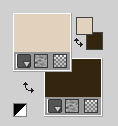
Riempi  l'immagine trasparente con il colore di primo piano.
l'immagine trasparente con il colore di primo piano.
3. Selezione>Seleziona tutto.
Apri il tube SvB(1133), cancella il watermark e vai a Modifica>Copia.
Minimizza il tube.
Torna al tuo lavoro e vai a Modifica>Incolla nella selezione.
Selezione>Deseleziona.
4. Effetti>Effetti di immagine>Motivo unico, con i settaggi standard.

5. Regola>Sfocatura>Sfocatura radiale.

6. Livelli>Duplica.
Immagine>Rifletti.
Immagine>Capovolgi.
7. Cambia la modalità di miscelatura di questo livello in Sovrapponi,
e abbassa l'opacità al 50%.
8. Selezione>Seleziona tutto.
Immagine>Aggiungi bordatura, simmetriche non selezionato, colore di sfondo.

9. Effetti>Effetti di immagine>Motivo unico, con i settaggi precedenti.

10. Effetti>Effetti 3D>Sfalsa ombra, colore nero.

11. Livelli>Nuovo livello raster.
Riempi  la selezione con il colore di primo piano.
la selezione con il colore di primo piano.
Selezione>Modifica>Contrai - 1 pixel.
Premi sulla tastiera il tasto CANC 
Selezione>Deseleziona.
12. Livelli>Duplica.
Effetti>Effetti di immagine>Scostamento.

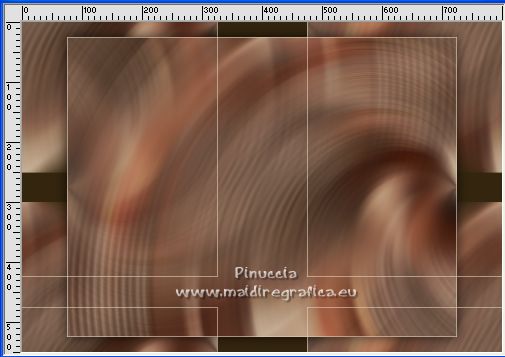
13. Livelli>Duplica.
Immagine>Rifletti.
Immagine>Capovolgi.
14. Livelli>Unisci>Unisci visibile.
15. Effetti>Effetti di immagine>Motivo unico.

16. Selezione>Seleziona tutto.
Immagine>Aggiungi bordatura, simmetriche non selezionato, colore di primo piano.

17. Effetti>Effetti di immagine>Motivo unico, con i settaggi precedenti, ma Bidirezionale selezionato.

18. Effetti>Effetti 3D>Sfalsa ombra, con i settaggi precedenti.
19. Selezione>Carica/Salva selezione>Carica selezione da disco.
Cerca e carica la selezione tiffany-1-cre@nnie.

La nuova selezione sostituirà la precedente
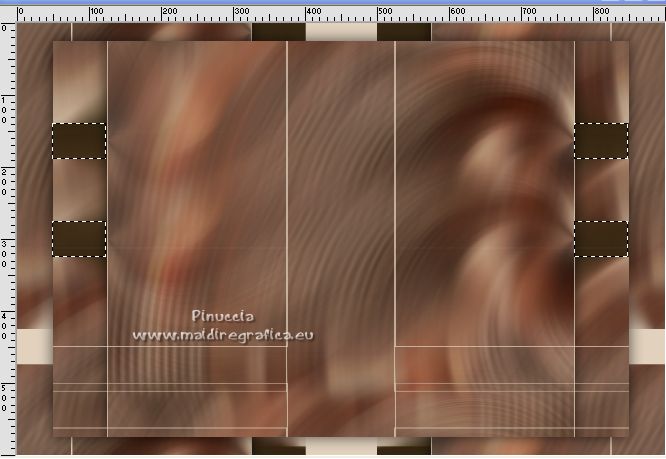
20. Effetti>Effetti di trama>Veneziana - colore di primo piano.

21. Selezione>Innalza selezione a livello.
Selezione>Deseleziona.
22. Effetti>Effetti 3D>Sfalsa ombra, con i settaggi precedenti.
23. Effetti>Effetti di immagine>Motivo unico, con i settaggi standard.

24. Livelli>Unisci>Unisci giù.
25. Effetti>Effetti di immagine>Scostamento.

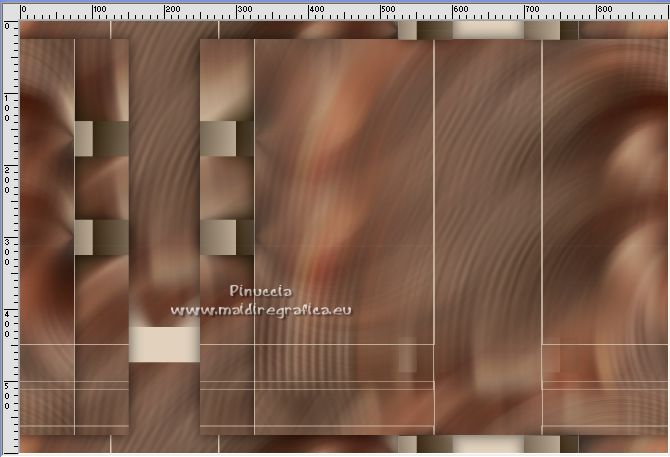
26. Livelli>Nuovo livello raster.
Riempi  il livello con il colore di primo piano.
il livello con il colore di primo piano.
27. Livelli>Nuovo livello maschera>Da immagine.
Apri il menu sotto la finestra di origine e vedrai la lista dei files aperti.
Seleziona la maschera NarahsMasks-1671.

Livelli>Unisci>Unisci gruppo.
28. Effetti>Effetti di trama>Intessitura
colore intessitura: colore di primo piano
colore spazio: colore di sfondo.

29. Livelli>Unisci>Unisci giù.
Dovresti avere questo
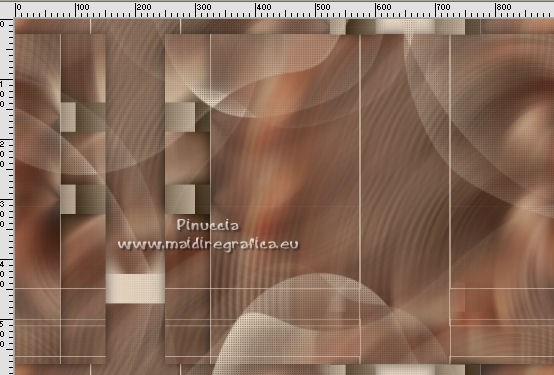
E' naturale che, se stai usando un altro tube, avrai un risultato differente.
Questo, per esempio, il risultato della mia seconda versione.
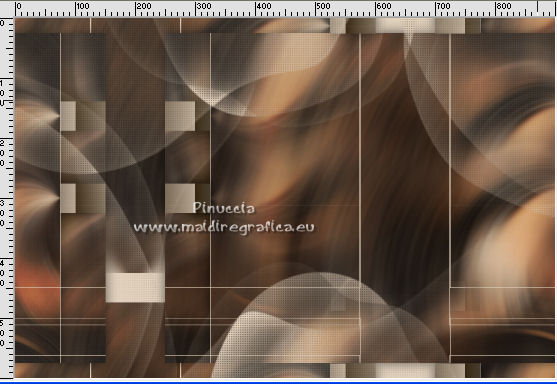
E questo quella della terza versione, con altri colori

30. Livelli>Nuovo livello raster.
Attiva lo strumento Selezione 
(non importa il tipo di selezione impostato, perchè con la selezione personalizzata si ottiene sempre un rettangolo)
clicca sull'icona Selezione personalizzata 
e imposta i seguenti settaggi.

Riempi  la selezione con il colore di sfondo.
la selezione con il colore di sfondo.
31. Selezione>Modifica>Contrai - 1 pixel.
Premi sulla tastiera il tasto CANC.
32. Selezione>Modifica>Contrai - 10 pixels.
Riempi  la selezione con il colore di primo piano.
la selezione con il colore di primo piano.
33. Selezione>Modifica>Contrai - 1 pixel.
Premi sulla tastiera il tasto CANC.
34. Selezione>Modifica>Contrai - 10 pixels.
Riempi  la selezione con il colore di sfondo.
la selezione con il colore di sfondo.
35. Selezione>Modifica>Contrai - 1 pixel.
Premi sulla tastiera il tasto CANC.
Selezione>Deselezione.
36. Livelli>Duplica.
Effetti>Effetti di immagine>Scostamento.

37. Livelli>Unisci>Unisci giù.
38. Effetti>Plugins>Alien Skin Eye Candy 5 Impact - Extrude.
Seleziona il preset Tiffany-cre@nnie-extrude e ok.
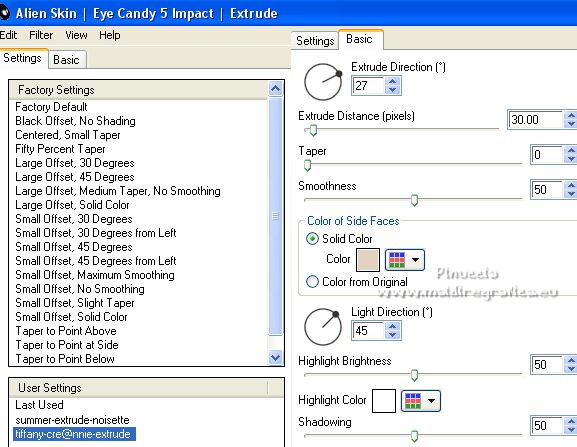
se usi altri colori, imposta Solid Color con il tuo colore di primo piano
39. Effetti>Plugins>Filter Factory Gallery A - Pool Shadow.
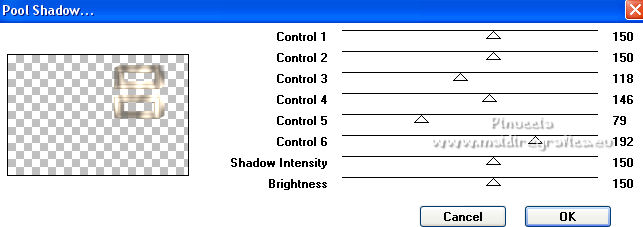
40. Effetti>Effetti 3D>Sfalsa ombra, con i settaggi precedenti.
41. Livelli>Duplica.
Immagine>Ridimensiona, all'80%, tutti i livelli non selezionato.
Immagine>Rifletti.
42. Tasto K sulla tastiera per attivare lo strumento Puntatore 
e imposta Posizione X: 81,00 e Posizione Y: 330,00.

43. Apri il tube SvB bruine vaas met beige bloemen, cancella il watermark,
e vai a Modifica>Copia.
Torna al tuo lavoro e vai a Modifica>Incolla come nuovo livello.
Immagine>Ridimensiona, al 50%, tutti i livelli non selezionato.
44. Imposta Posizione X: 93,00 e Posizione Y: 80,00.

Tasto M per deselezionare lo strumento.
45. Effetti>Effetti 3D>Sfalsa ombra, colore nero.

46. Livelli>Nuovo livello raster.
Selezione>Carica/Salva selezione>Carica selezione da disco.
Cerca e carica la selezione tiffany-2-cre@nnie.

Riempi  la selezione con il colore di sfondo.
la selezione con il colore di sfondo.
47. Effetti>Plugins>Alien Skin Eye Candy 5 Impact - Glass.
Seleziona il preset Clear e ok.

Selezione>Deseleziona.
48. Attiva il livello inferiore.
Livelli>Nuovo livello raster.
Riempi  il livello con il colore di sfondo.
il livello con il colore di sfondo.
49. Livelli>Nuovo livello maschera>Da immagine.
Apri il menu sotto la finestra di origine
e seleziona la maschera Narah_Mask-1091.

Livelli>Unisci>Unisci gruppo.
Immagine>Rifletti.
50. Attiva il livello superiore.
Attiva nuovamente il tube SvB(1133) e vai a Modifica>Copia.
Torna al tuo lavoro e vai a Modifica>Incolla come nuovo livello.
Immagine>Ridimensiona, al 93%, tutti i livelli non selezionato.
51. Tasto K sulla tastiera per attivare lo strumento Puntatore 
e imposta Posizione X: 420,00 e Posizione Y: 3,00.

52. Effetti>Effetti 3D>Sfalsa ombra, con i settaggi precedenti.
53. Apri il tube tekst-tiffany e vai a Modifica>Copia.
Torna al tuo lavoro e vai a Modifica>Incolla come nuovo livello.
Posizione X: 721,00 e Posizione Y: 397,00.

Tasto M per deselezionare lo strumento.
54. Livelli>Duplica.
Effetti>Plugins>Alien Skin Eye Candy 5 Impact - Glass, preset Clear.
55. Firma il tuo lavoro su un nuovo livello.
56. Immagine>Aggiungi bordatura, 1 pixel, simmetriche, colore di sfondo.
57. Immagine>Ridimensiona, 800 pixels di larghezza, tutti i livelli selezionato.
Salva in formato jpg.
Per i tubes di questa versione grazie Beatriz e Nena Silva

Per i tubes di questa versione grazie Luz Cristina e Nena Silva

 Le vostre versioni qui
Le vostre versioni qui

Puoi scrivermi se hai problemi o dubbi, o trovi un link che non funziona, o soltanto per un saluto.
7 Novembre 2021



